阅读时间 2 分钟,快速阅读仅需 1 分钟。
Google Reader在上一次大更新中支持了中文命名文件夹名称和Tag名称,但依然没有添加修改Tag或文件夹名称的功能。也许很多人希望把以前被无奈地命名为英文的Tag改为中文,方便阅读和管理,但应该如何操作呢?本文介绍一个比较简单的方法。
首先你需要Settings里的Import/Export中选择导出订阅列表的OPML(Export your subscriptions as an OPML file),把导出的文件下载到本地,然后用写字板或其它编辑程序打开,找到类似下面的语句:
—————
<outline title=”标题” text=”标题”>
—————
上面的“标题”就是文件夹或Tag的名称,找出所以那样的语句,对应修改成你喜欢的名称,保存。
这时我们不能直接把修改好的OPML导入,因为这样会使得一个Tag和以前的英文Tag重复。所以要先删除原先的Tag,在GReader的Settings的Tags里,选择All (Number) Tags,然后把头两个勾去掉,点击删除。
OK,到了最后一步了,把刚才修改好的OPML导入。下面是我导入后的截图,中文看起来还是更舒服:)
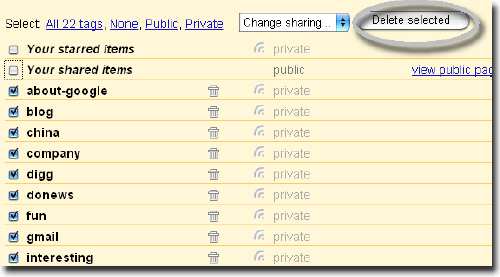
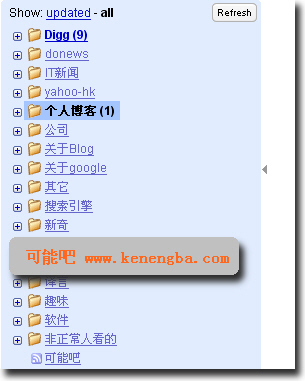
不错的办法^_^
用标签A过滤,把A下面的feed都打上标签B,再删除A
不就可以了吗。。。
@fisio 对于单个Feed,这样的操作可以。但对于成百个以上的Feed,显然这个方法更快捷。
我说的也是批量啊…
@fisio 那样你需要在长长的列表中勾选feed,再进行tag添加,由于feed按名称排列,不是按tag名称排列,你需要一个一个地查找。
filter是干什么用的…输入tag名不就过滤了么…
@fisio 是的,这也是个不错的方法。
我原先误会了你的意思。
呵呵,其实还是英文tag好,可以用字母快捷键跳转…中文就麻烦些
[…] 很幸运,可能吧 给了攻略,于是我按照一步一步来,好吧,步骤如下 […]
[…] 1.修改google阅读器的标签文件夹的方法,通过google阅读器提供的导入导出的方式来进行修改,具体方法这个地方有,见链接。 […]
实用…… 非常感谢……
Google的这个设计很不人性化。
进来才发现是你写的..
正在找,这些东西,订了600多个,这样改省事多了。不错。。。
失败了,好多文件夹都丢失了
OPMX是正确的
难道是订阅数太多?